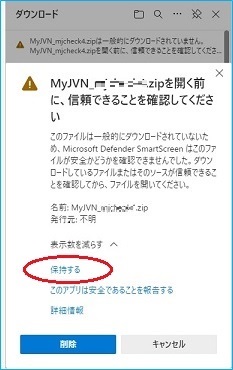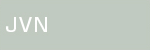�悭���鎿��Ɠ����iFAQ�j
MyJVN �o�[�W�����`�F�b�J for .NET
- �_�E�����[�h�Ɋւ���
- �N���Ɋւ���
- ���ʕ\���Ɋւ���
- ������Ɋւ���
- �Ǝ㐫��Ɋւ���
- MyJVN�o�[�W�����`�F�b�J for .NET�Ɋւ���
- .NET Framework 4.8���L���ɂȂ��Ă��Ȃ��ꍇ�́A�L���ɂ��Ă��������B
- �ЊO�ւ̃E�F�u�A�N�Z�X�Ƀv���L�V�T�[�o���g�p���Ă�����̏ꍇ�́AMyJVN�o�[�W�����`�F�b�J�փv���L�V�ݒ���s���Ă��������B
- Oracle JRE��Mozilla Firefox/Thunderbird�̃`�F�b�N�Ŕ������Ă���ꍇ
�ŐV�o�[�W�����Ƀo�[�W�����A�b�v�����ۂɁAPC���ɋ��o�[�W�����̃��W�X�g����c�����܂܃o�[�W�����A�b�v�����ꍇ�����邱�Ƃ��m�F���Ă��܂��B
�{���ۂ́A�g���u�����ۂ����������\�t�g�E�F�A�̃A���C���X�g�[���^�ăC���X�g�[���ɂ���������ꍇ�����邱�Ƃ�IPA�ł��m�F���Ă��܂��B�Ȃ��A���[�����Ȃǂ̃��[�U�f�[�^�ɂ��Ă͗��p�җl�����g�Ńf�[�^�o�b�N�A�b�v�������{���邱�Ƃ����������������B
- Adobe Reader�̃`�F�b�N�Ŕ������Ă���ꍇ
MyJVN�o�[�W�����`�F�b�J�ł́ADC�o�[�W�����݂̂��ŐV�Ƃ��ă`�F�b�N���s���Ă��܂��B
- ��L�ȊO�̏ꍇ
MyJVN �o�[�W�����`�F�b�J�́u�ŐV�v�o�[�W�����̏����Ǘ�����Ǝ��̃f�[�^�x�[�X�������Ă���A�x���_������J���ꂽ�ŐV�o�[�W�����ւ̍X�V�O�ɂ́A�`�F�b�N���ʂ��u�~ �ŐV�̃o�[�W�����ł͂���܂���v�ƂȂ�ꍇ������܂��B
- ������ȊO�̃u���E�U�𗘗p���Ă���
������ȊO�̃u���E�U�ɂ����Ă̓o�[�W�����m�F�����ۂɁA�u�\ �C���X�g�[������Ă��Ȃ����A�ΏۊO�̃o�[�W�����ł��v�ƕ\�������\��������܂��B - �\�t�g�E�F�A���i�̃o�[�W�������`�F�b�N�ΏۊO�ł���
�\�t�g�E�F�A���i�̃o�[�W�������Â��ꍇ�ȂǁA�Y������o�[�W�������`�F�b�N�ΏۊO�ƂȂ��Ă���ꍇ�ɂ́A�u�\ �C���X�g�[������Ă��Ȃ����A�ΏۊO�̃o�[�W�����ł��v�Ɣ��肳��Ă��܂����Ƃ�����܂��B - �C���X�g�[����̃t�H���_��h���C�u��ύX���Ă���
�\�t�g�E�F�A���i�̃C���X�g�[�����ɁA�C���X�g�[���������l����ύX����Ă���ꍇ�ɁA�u�\ �C���X�g�[������Ă��Ȃ����A�ΏۊO�̃o�[�W�����ł��v�Ɣ��肳��Ă��܂��܂��B
Q1-1. Microsoft Edge�u��ʓI�Ƀ_�E�����[�h����Ă��܂���v�Ƃ������b�Z�[�W���\������܂��B
Microsoft Edge�̃Z�L�����e�B�@�\�ɂ���āA�_�E�����[�h���悤�Ƃ��Ă���t�@�C���Ɋ댯�����Ȃ����ǂ����̊m�F�𑣂����߂̊m�F���b�Z�[�W�ɂȂ�܂��B ���̎菇�ɂ��������āA�_�E�����[�h���s���܂��B
�@�G���[���b�Z�[�W�̉��́u�E�E�E�v���N���b�N���܂��B
�A�\������郁�j���[����u�ۑ��v���N���b�N���܂��B
�B�M���ł��邱�Ƃ��m�F���郁�b�Z�[�W���\������܂��B�u�ڍו\���v���N���b�N���܂��B
�C�u�ێ�����v�̕������N���b�N���܂��B
�D�_�E�����[�h���s���܂��B
Q2-1. �G���[���b�Z�[�W���\������ċN���ł��܂���B
�ȉ��̎菇���ォ�珇�Ɏ��{���Ă��������B
�菇�̓r���ŕ������m�F���ꂽ�ꍇ�ɂ́A����ȏ�̑Ή��͕s�v�ɂȂ�܂��B
�����̓�����̊m�F�F
�i�P�j ��������Ă����u������v�ƂȂ��Ă��邩�m�F���Ă��������B �i�Q�j PC �̍ċN�����s���A�N�����邩���m�F���Ă��������B
.NET Framework�̊m�F�F
�l�b�g���[�N���̊m�F�F
MyJVN�o�[�W�����`�F�b�J for .NET��[6_Tool]�t�H���_�Ɋi�[����Ă���v���L�V�ݒ�c�[�����g�p���āA�v���L�V�T�[�o�̔F�؏��Ȃǂ�ݒ肵�Ă��������B
Q2-2. �N�����Ɉ�u�R�}���h�v�����v�g���\������܂��B
MyJVN�o�[�W�����`�F�b�J for .NET�̓o�b�`�t�@�C���o�R�ŋN�����邽�߁A�N�����Ɉ�u�R�}���h�v�����v�g���\������܂��B����ȓ���ł����肠��܂���B
Q2-3. �uVC050003�v���\������܂��B
�uVC050003�v�̃G���[�\���́A�o�[�W�����`�F�b�J���瓖�@�\�̃T�C�g�փA�N�Z�X�ł��Ȃ��i�ʐM�ł��Ȃ��j���ƕ\���Ă��܂��B
(�P�[�X 1)�@ MyJVN�o�[�W�����`�F�b�J�̃v���L�V�ݒ肪�s�Ȃ��Ă܂���
�����p�̃C���^�[�l�b�g�u���E�U��C���^�[�l�b�g�A�N�Z�X���̓v���L�V���g�p���Ă��܂����H
�C���^�[�l�b�g�u���E�U�Ƀv���L�V�ݒ肪�s�Ȃ��Ă���ꍇ�́AMyJVN�o�[�W�����`�F�b�J�ɂ��v���L�V�ݒ���s�Ȃ��K�v������܂��B
�o�[�W�����`�F�b�J�t���̃c�[�����g���v���L�V�ݒ���s���o�[�W�����`�F�b�J�̋N�����m�F���������B
���v���L�V���p�̊m�F���@�FMicrosoft Edge�������p�̏ꍇ
Windows�̐ݒ聨[�l�b�g���[�N�ƃC���^�[�l�b�g]��[�v���L�V]�A�u�v���L�V�T�[�o���g���v�̑I�����u�I���v�̏ꍇ�́A �v���L�V�𗘗p����ݒ肪�s�Ȃ��Ă��܂��B
���o�[�W�����`�F�b�J�փv���L�V�̐ݒ���@
https://jvndb.jvn.jp/apis/myjvn/vccheckdotnet.html
(�P�[�X �Q)�@ �Z�L�����e�B�\�t�g�ŒʐM�̎Ւf
�A���`�E�C���X�\�t�g�Ȃǂ̃Z�L�����e�B�\�t�g�ŁA�o�[�W�����`�F�b�J����̒ʐM���Ւf����Ă���ꍇ������܂��B
�Z�L�����e�B�\�t�g�������p�̏ꍇ�A���̃\�t�g�E�F�A�̃��O�ɒʐM�̎Ւf�Ȃǂ̗������L�^����Ă��邩�����m�F���������B
�L�^������ꍇ�́A�o�[�W�����`�F�b�J�̃v���O������ʐM�Ւf�̏��O�ɂ���Ȃǐݒ���{������ŁA�o�[�W�����`�F�b�J�̋N�����m�F���������B
Q3-1. �u�~ �ŐV�̃o�[�W�����ł͂���܂���v�ƕ\������܂����B�ǂ�����悢�ł����H
���g���̃\�t�g�E�F�A���i�̃o�[�W�����A�b�v���������Ă��������B�������A�o�[�W�����A�b�v�ɂ������ẮA���p���Ă���V�X�e���̑O��������\���Ɋm�F���邱�Ƃ������߂������܂��B
Q3-2. �o�[�W�����`�F�b�N�́u�~�v�u���v�u�\�v���z��ƈقȂ�܂��B
�ȉ��̌������l�����܂��B
�Â��o�[�W�������C���X�g�[�����Ă���̂Ɂu�� �ŐV�̃o�[�W�����ł��v�ƕ\������Ă��܂��F
MyJVN �o�[�W�����`�F�b�J�́u�ŐV�v�o�[�W�����̏����Ǘ�����Ǝ��̃f�[�^�x�[�X�������Ă��܂��B�x���_���ŐV�̃o�[�W�����������[�X��������ɂ́A�O�̃o�[�W�����ł��u�� �ŐV�̃o�[�W�����ł��v�ƕ\������邱�Ƃ�����܂��B
�ŐV�o�[�W�������C���X�g�[�����Ă���̂Ɂu�~ �ŐV�̃o�[�W�����ł͂���܂���v�ƕ\������Ă��܂��F
�u�\ �C���X�g�[������Ă��Ȃ����A�ΏۊO�̃o�[�W�����ł��v�ƕ\������Ă��܂��F
Q3-3. �`�F�b�N���ʏڍׂ�[����]�Ɂu���v�Ɓu�~�v�������s�\������܂��B
�Ⴆ�AJRE�̕����̃o�[�W�������C���X�g�[�����Ă���ꍇ�ɂ́A�����s��[����]���\�������ꍇ������܂��B [����]���u�~�v�ƕ\������Ă���ꍇ�ɂ́A�Ώۂ̃\�t�g�E�F�A���i�̃A���C���X�g�[�����������Ă��������B�������A�A���C���X�g�[���ɂ������ẮA���p���Ă���V�X�e���̑O��������\���Ɋm�F���邱�Ƃ������߂������܂��B
Q3-4. �ڍ��Ƀo�[�W�����ԍ����\�������ꍇ�ƕ\������Ȃ��ꍇ������܂��B
�`�F�b�N�Ώۂ̃\�t�g�E�F�A���i�ɂ���ẮA�o�[�W�������̌`����i�[���@���قȂ��Ă��邽�߂ɁA�ǂȌ`���ŕ\���ł��Ȃ��ꍇ������܂��B���̂��߁A�nj`���ŕ\���ł���ꍇ�ɂ́A���ڍׂȏ�����邽�߂ɁA�o�[�W�����ԍ����܂`���ŕ\�����Ă��܂��B
Q3-5. �u���ʏo�́v�{�^���́A���g���̂ł����H
�ʏ펞�A�u���ʏo�́v�{�^���𗘗p����K�v�͂���܂���B������PC���Ǘ����Ă���Ǘ��҂ŁA�`�F�b�N���ʂ��t�@�C���ɕۑ��������ꍇ�ɂ����p���������B�ڍׂ�����y�[�W���m�F���������B
Q4-1. �������OS�̎�ʂ͂ǂ�������璲�ׂ��܂����H
�ȉ��̃y�[�W�����Q�Ƃ����������ƂŁA�����p��OS�̎�ʂ��m�F���邱�Ƃ��ł��܂��B
�i�P�j Windows�̃o�[�W�����m�F���@
�g�p���� Windows �I�y���[�e�B���O �V�X�e���̃o�[�W�������m�F����
�i�Q�j 32bit�ł�64bit�ł����m�F������@
32 �r�b�g�� 64 �r�b�g�� Windows: �悭���鎿��
Q4-2. .NET Framework�̃o�[�W�������m�F������@�͂���܂����H
[�R���g���[���p�l��]���J���A[�v���O�����Ƌ@�\]����A[Windows�̋@�\�̗L�����܂��͖�����]�̃����N���N���b�N���܂��B[Windows�̋@�\]��ʂ��\������܂��̂ŁA.NET Framework�̃o�[�W�������m�F���܂��B
MyJVN�o�[�W�����`�F�b�J for .NET�������p���������ɂ́A.NET Framework 4.8���L���ɂȂ��Ă��邱�Ƃ����m�F���������B
Q4-3. �o�[�W�����`�F�b�J for .NET���N������ƁA�uPC�̃A�v���ɂ́A����Windows�@�\���K�v�ł��v�Ƃ����_�C�A���O���\������܂��B
�o�[�W�����`�F�b�J for .NET�������p���������ɂ́A.NET Framework 4.8��L���ɂ���K�v������܂��B
[�R���g���[���p�l��]���J���A[Windows�̋@�\�̗L�����܂��͖�����]����A[.NET Framework 4.8]��L���ɂ��Ă��������B
Q4-4. �v���L�V������MyJVN�o�[�W�����`�F�b�J for .NET�𗘗p����ɂ͂ǂ�������悢�ł����H
MyJVN �o�[�W�����`�F�b�J for .NET�́A�����OS�̃v���L�V�ݒ�������p���ŒʐM���s���܂��B�蓮�Ńv���L�V�̐ݒ���s���ꍇ�AMyJVN�o�[�W�����`�F�b�J for .NET�t���̃v���L�V�ݒ�c�[�����g�p���Ă��������B
�v���L�V�ݒ�c�[���́AMyJVN�o�[�W�����`�F�b�J for .NET��[6_Tool]�t�H���_�Ɋi�[����Ă��܂��B
�Ȃ��A�v���L�V�ݒ�c�[���͎����\���X�N���v�g�iproxy.pac���j�ɂ͑Ή����Ă���܂���B�����\���X�N���v�g���g�p����ꍇ�́A�v���L�V�ݒ�c�[�����g�p�����AOS�̃v���L�V�ݒ���g�p���Ă��������B
Q4-5. �R�}���h���C���ł̎��s���Ƀv���L�V�F�G���[���������܂��B
�R�}���h���C���ł�MyJVN�o�[�W�����`�F�b�J for .NET���v���L�V�����Ŏg�p����ꍇ�A���O�Ƀv���L�V�ݒ�c�[�����g�p���ĔF�؏���ݒ肷��K�v������܂��B
MyJVN�o�[�W�����`�F�b�J for .NET��[6_Tool]�t�H���_�Ɋi�[����Ă���v���L�V�ݒ�c�[�����g�p���āA�v���L�V�T�[�o�̔F�؏���ݒ肵�Ă��������B
Q5-1. �`�F�b�N���ʂɊւ�����͂ǂ̂悤�Ɏ�舵���܂����H
MyJVN �o�[�W�����`�F�b�J for .NET�ł́A�`�F�b�N�������茋�ʂ̎��W��M�͍s���Ă��܂���B�`�F�b�N�������茋�ʂ�ۑ��������ꍇ�́A�u���ʏo�́v�{�^�����N���b�N���ăt�@�C���ɕۑ����Ă��������B�ڍׂ�����y�[�W���m�F���������B
Q6-1. MyJVN�o�[�W�����`�F�b�J��MyJVN�o�[�W�����`�F�b�J for .NET�ɈႢ�͂���܂����H
MyJVN�o�[�W�����`�F�b�J��MyJVN�o�[�W�����`�F�b�J for .NET�Ń`�F�b�N�ł��鍀�ڂɈႢ�͂���܂���B
2019�N1��16�����AMyJVN�o�[�W�����`�F�b�J�͌��J�I�����Ă���܂��BMyJVN �o�[�W�����`�F�b�J for .NET�������p���������B
Q6-2. MyJVN�o�[�W�����`�F�b�J for .NET��IPA�������Ă���v���O�����ł��邱�Ƃ��m�F������@�͂���܂����H
MyJVN�o�[�W�����`�F�b�J for .NET�̎��s�t�@�C���ɂ́AIPA�ɂ��f�W�^���������t�^����Ă��܂��B
MyJVN�o�[�W�����`�F�b�J for .NET�̎��s�t�@�C�����E�N���b�N���ăv���p�e�B��\�����A[�f�W�^������]�^�u�̏����҂�IPA�ƂȂ��Ă��邱�Ƃ��m�F���Ă��������B
�X�V����
2024�N02��15�� .NET Framework�̋L�ړ��e��������.
2023�N06��07�� �_�E�����[�h�ɂ���:�lj�
2021�N08��20�� Q2-3:�lj�
2021�N08��02�� �����N��C��.�T�|�[�g�ΏۊOOS�L�ړ��e������.
2019�N01��16�� MyJVN�o�[�W�����`�F�b�J JRE�ł̌��J�I���ɔ����֘AFAQ�̍폜.
2018�N02��21�� .NET Framework�̋L�ړ��e��������. MyJVN �Z�L�����e�B�ݒ�`�F�b�J�̋L�ڂ��폜.
2016�N12��21�� MyJVN�o�[�W�����`�F�b�J Q2-1�̖₢���킹�̋L�ړ��e��������.
2015�N11��24�� MyJVN�o�[�W�����`�F�b�J Q3-2�̖₢���킹�̋L�ړ��e��������.
2015�N08��07�� Windows10 �Ɋւ���L�ڂ�lj�.
2015�N02��12�� MyJVN�o�[�W�����`�F�b�J for .NET�Ɋւ��鍀�ڂ�NjL.
2014�N07��22�� MyJVN�o�[�W�����`�F�b�J Q2-1�u���E�U�̃L���b�V���폜��NjL.
2013�N12��19�� MyJVN�o�[�W�����`�F�b�J Q5-2�̖₢���킹�F�lj�.
2013�N06��07�� MyJVN�o�[�W�����`�F�b�J Q4-1�AQ4-2�̖₢���킹�F�lj�.
2013�N05��24�� MyJVN�o�[�W�����`�F�b�J Q3-5�̖₢���킹�F�lj�.
2013�N04��19�� ��ʗ��p�Ҍ����̂悭���鎿��Ɠ����iFAQ�j�̋L�ڑS�ʂ��������D
2011�N08��18�� �V�K�D